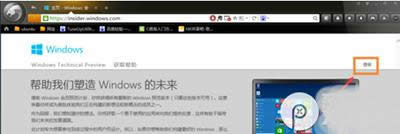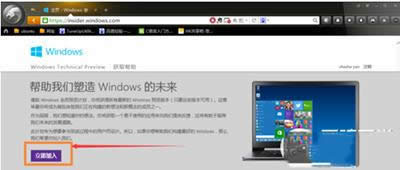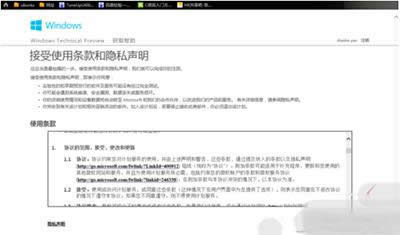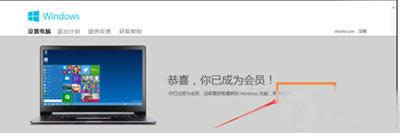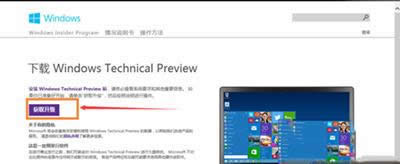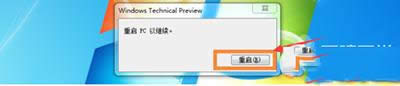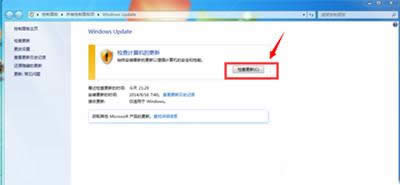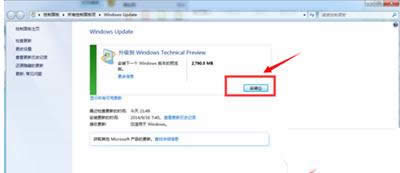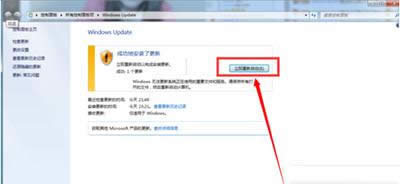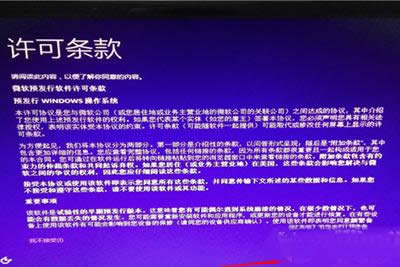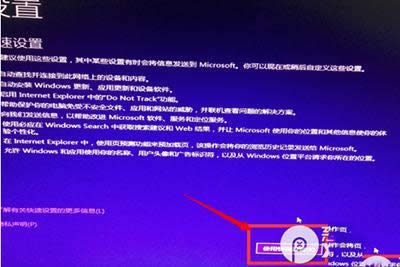本图文详细教程教你windows7直接免费升级windows10
发布时间:2020-12-16 文章来源:xp下载站 浏览:
|
Windows 10是美国微软公司研发的跨平台及设备应用的操作系统。是微软发布的最后一个独立Windows版本。Windows 10共有7个发行版本,分别面向不同用户和设备。2014年10月1日,微软在旧金山召开新品发布会,对外展示了新一代Windows操作系统,将它命名为“Windows 10”,新系统的名称跳过了这个数字“9”。截止至2018年3月7日,Windows 10正式版已更新至秋季创意者10.0.16299.309版本,预览版已更新至春季创意者10.0.17120版本 win7升级win10,正版的win7和win8没问题,直接升级就可以了,那么用工具破解的win7行不行呢?那我就来实践一下吧,看看能不能将win7升级win10希望能帮到大家。 有很多朋友迟迟未将自己的电脑升级为windows10,一是不放心在一些软件网站上下载,怕下载的系统有病毒或者木马,二是不知道如何安装官方版本,今天小编就以win7为例,整理了一篇如何在官方升级windows10系统的图文步骤。 win7升级win10教程 1.首先我们需要到微软的官方网站上面,登录微软官网。如图示:
升级win10图解详情(1) 2.登录之后,我们这里直接点击“立即加入”,加入微软预览版的试用。
升级win10图解详情(2) 3.来到“接受使用条款和隐私声明”,我们点击“我接受”。
升级win10图解详情(3) 4.然后点击“安装Technical Preview”。
升级win10图解详情(4) 5.因为我们这里是需要升级,所以我们直接点击“获取升级”。
升级win10图解详情(5) 6.下载好升级部件以后,我们运行,运行之后,会如图示提示重启。我们直接重启。
升级win10图解详情(6) 7.重启之后会自动弹出Windows Update,我们点击“检测更新”。
升级win10图解详情(7) 8.然后点击“安装”。
升级win10图解详情(8) 9.等待下载安装完毕之后,我们点击“立即重新启动”。
升级win10图解详情(9) 10.在“准备就绪”界面会等待几十分钟,
升级win10图解详情(10) 11这里会弹出一个许可条款,我们直接点击“我接受”就好了。
升级win10图解详情(11) 12.然后我们可以点击“使用快速设置”,也可以点击自定义。我这里点击的是快速设置。
升级win10图解详情(12) 13.接下来,我们要做的还是等待,这个时候会为系统安装一些应用。
升级win10图解详情(13) 14.等待应用安装完毕之后,进入win10界面。到这里我们的升级完成了。我们可以看到我们原来win7系统中的一些软件依然在。
升级win10图解详情(14) Windows 10系统成为了智能手机、PC、平板、Xbox One、物联网和其他各种办公设备的心脏,使设备之间提供无缝的操作体验。 |